BACK
iPhone iPod iPad
『TunesGo(Win版)』を使えば、初心者でもわかりやすい操作でiPhone4からiPhone5やiPhone5Sなどへデータを移行することができます。これから、『TunesGo(Win版)』というiPhoneデータ転送・管理ソフトの使う方法を紹介します。
最新のiPhone6とiPhone6Plus、iOS8にも対応しております。
※下記無料体験ボタンをクリックして、このソフトをダウンロードできます。Macユーザーは右のボタンをクリックしてください。Win版はすでに400万以上の人より体験しておりました。
①『TunesGo(Win版)』をインストールしてから、起動します。その後、 2台iPhoneをパソコンに接続します。下記は接続した画面です。
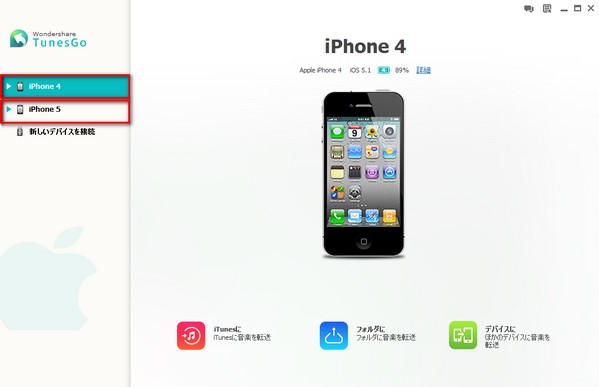
① 連絡先を移行する: iPhone4を選択してから、左側「連絡先」→「移行したい連絡先前のマークをつける」→「インポート/エクスポート」→「全ての連絡先をエクスポート」→「iPhone5」の順でクリックして、連絡先を iPhone4からiPhone5に転送します。
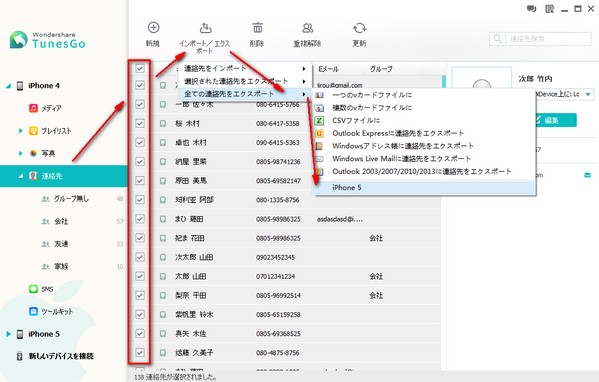
②写真を移行: iPhone4を選択してから、左側「写真」→「iPhone4の写真を選択」→「エクスポート」→「iPhone5」の順でクリックして、写真を iPhone4からiPhone5に転送します。
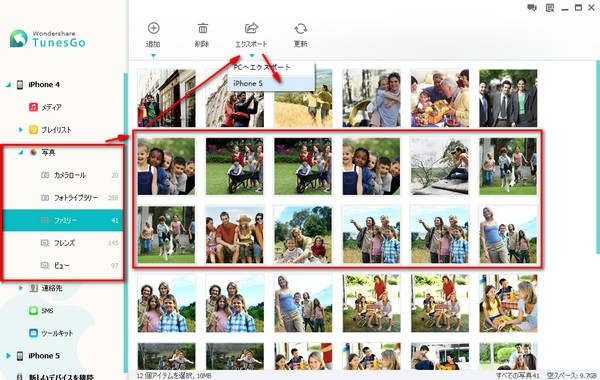
③ 音楽・ムービーを移行: iPhone4を選択してから、左側[メディア]→「音楽かムービーを選択」→「転送したい音楽かムービーを選択」→「エクスポート」→「iPhone5」の順でクリックして、音楽かムービーを iPhone4からiPhone5に転送します。
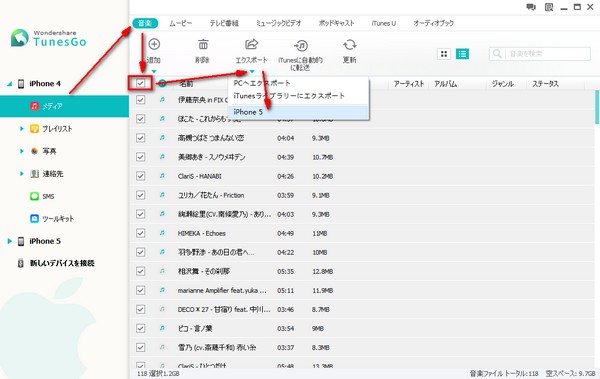
『TunesGo(Win版)』を使って転送するとき、一番便利なのはデータを個別に選択して移行という機能です、必要なデータのみを転送して、時間を節約できます。また、iPhoneのデータを移行するとき、iPhoneのデータを上書きされません、複数のiPhoneのデータを統合することもできます。もちろん、iPhone間のデータ移行だけではなく、iPadとiPodにも対応しております。iOSデバイス間にデータ移行(バックアップ)するとき、ぜひTunesGoというソフトを活用してください。


Feb 27,2017 19:03 pm 編集者 小池由貴 カテゴリー iPhoneデータ移行
フォロー@Wondershare_jp